যখন আমরা আমাদের কম্পিউটারগুলি বুট করতে পারি না, তখন আমাদের প্রাকৃতিক প্রতিক্রিয়া হ'ল আতঙ্কিত। আপনি যদি উইন্ডোজ ত্রুটি কোড 0xc00000e9 এর মুখোমুখি হয়ে থাকেন তবে আপনার চিন্তা করা উচিত নয় কারণ আপনার নিষ্পত্তি করার জন্য বেশ কয়েকটি সমাধান পাওয়া যায়। উইন্ডোজ ব্যবহারকারীদের জন্য এটি বেশ সাধারণ সমস্যা এবং এটি সমাধানের জন্য নির্দেশাবলী অনুসরণ করা সহজ। এর সাথে, আমরা আপনাকে উইন্ডোজ 7 এবং উইন্ডোজ 10 এ 0xc00000e9 ত্রুটি থেকে মুক্তি পেতে শিখাব।
"0xc00000e9 ত্রুটি বুট করতে অক্ষম" এর সাধারণ কারণ
বেশিরভাগ পরিস্থিতিতে, যখন তারা তাদের অপারেটিং সিস্টেম বুট করার চেষ্টা করে তখন এই ত্রুটিটি ব্যবহারকারীকে একটি ফাঁকা স্ক্রিনে নিয়ে যায়। অন্যান্য ক্ষেত্রে, ব্যবহারকারী সাধারণ মোডে উইন্ডোজ বুট করতে পারে তবে কার্যকরীতাগুলি সেফ মোডে উপলব্ধ। এই সমস্যাটি হওয়ার বেশ কয়েকটি কারণ রয়েছে এবং আমরা সেগুলি আপনাকে প্রদর্শন করব যাতে আপনি কীভাবে 0xc00000e9 ত্রুটি সমাধান করতে পারেন সে সম্পর্কে আপনার আরও ভাল ধারণা থাকতে পারে। এই সমস্যাটি সৃষ্টিকারী কয়েকটি কারণ এখানে রয়েছে:
- ভাইরাসগুলি আপনার অপারেটিং সিস্টেমটি সঠিকভাবে বুট করার জন্য দায়ী রেজিস্ট্রি ফাইল বা ডেটা দূষিত করে
- ত্রুটিযুক্ত হার্ড ড্রাইভ
- পুরানো বা বেমানান ড্রাইভার
- গুরুত্বপূর্ণ আপডেটগুলি ডাউনলোডের মধ্যে হঠাৎ কম্পিউটার বন্ধ হয়ে যাওয়ার কারণে ডেটা দূষিত
- ক্রমাগত আনইনস্টল করা এবং বিভিন্ন প্রোগ্রাম পুনরায় ইনস্টল করার কারণে সিস্টেম ফাইলগুলি অনুপস্থিত
- বেমানান অপারেটিং সিস্টেম আপডেট
উইন্ডোজ 10 এবং অন্যান্য অপারেটিং সিস্টেমগুলিতে 0xc00000e9 ত্রুটিটি কীভাবে ঠিক করবেন
এখন আপনি "0xc00000e9 ত্রুটি বুট করতে অক্ষম" এর কয়েকটি কারণ শিখেছেন, আপনি এখন আসল সমস্যা সমাধানের প্রক্রিয়া শুরু করতে পারেন। যেমনটি আমরা উল্লেখ করেছি, এই সমস্যাটির কাছে যাওয়ার কোনও একক উপায় নেই। তবুও, এই প্রতিটি পদ্ধতির 00000e9 ত্রুটি সমাধানের জন্য প্রমাণিত হয়েছে।
পদ্ধতি 1: আপনার হার্ডওয়্যারটির সামঞ্জস্যতা পরীক্ষা করা
যেমনটি আমরা উল্লেখ করেছি, এই ত্রুটির কারণগুলির মধ্যে অন্যতম কারণ হতে পারে ড্রাইভার বা বেমানান ড্রাইভার। এর মতো, আমরা ইউএসবি ফ্ল্যাশ ড্রাইভ এবং বাহ্যিক হার্ড ড্রাইভগুলির মতো বাহ্যিক ডিভাইসগুলি সংযোগ বিচ্ছিন্ন করার প্রস্তাব দিই। তবে আপনার কীবোর্ড এবং মাউস সংযুক্ত রেখে দিন leave বাহ্যিক ডিভাইস সংযোগ বিচ্ছিন্ন করার পরে, আপনার কম্পিউটার পুনরায় চালু করুন।
যদি এই পদ্ধতিটি সমস্যার সমাধান করে তবে আপনি একবারে একবারে আপনার ডিভাইসগুলি প্লাগ করতে পারেন। কোনও ডিভাইস সংযুক্ত করার পরে আপনার কম্পিউটার পুনরায় চালু করুন। তাদের মধ্যে কোনটি ত্রুটি ঘটায় তা নির্ধারণ করতে সক্ষম হওয়া উচিত। এই ক্ষেত্রে, আপনাকে তার ড্রাইভারটি সর্বশেষ প্রস্তুতকারকের-প্রস্তাবিত সংস্করণে আপডেট করতে হবে। এই পদক্ষেপটি সম্পূর্ণ করতে, পদ্ধতি 3 এ এগিয়ে যান।
পদ্ধতি 2: BIOS সেটিংস পরিবর্তন করা
00000e9 ত্রুটি ঠিক করার জন্য আরেকটি পদ্ধতি হ'ল হার্ড ড্রাইভের মাধ্যমে কম্পিউটার বুট করা। এই বলে যে, আপনার অনুসরণ করা উচিত সেই পদক্ষেপগুলি এখানে:
- আপনার কম্পিউটারটি বন্ধ করুন।
- পাওয়ার বোতাম টিপে বুট করুন।
- BIOS সেটিংস প্রবেশের জন্য উপযুক্ত বোতাম টিপুন। আপনার কাছে থাকা কম্পিউটারের ব্র্যান্ডের উপর নির্ভর করে কীটি পরিবর্তিত হয়। আপনার ব্যবহারকারীর ম্যানুয়ালটির সাথে পরামর্শ করা ভাল তবে সাধারণভাবে এটি F12, F2, ESC, অথবা মুছুন কী হতে পারে।
- একবার আপনি BIOS সেটআপ ইউটিলিটির ভিতরে প্রবেশ করার পরে, বুট বিকল্পগুলিতে যান। হার্ড ড্রাইভটিকে প্রাথমিক বুট ডিভাইস হিসাবে সেট করুন। এটি তালিকার শীর্ষে স্থানান্তর করতে তীর কীটি ব্যবহার করুন।
- আপনি যে পরিবর্তনগুলি করেছেন সেগুলি সংরক্ষণ করুন এবং আপনার কম্পিউটারটি পুনরায় চালু করুন। এটি সমস্যার সমাধান করা উচিত।
পদ্ধতি 3: আপনার ড্রাইভার আপডেট করা হচ্ছে
আপনি নিজের ড্রাইভার আপডেট করে উইন্ডোজ 10 এবং উইন্ডোজ 7 এ 0xc00000e9 ত্রুটিটিও ঠিক করতে পারেন। কিছু ক্ষেত্রে, এই সমস্যাটি বেমানান বা পুরানো ড্রাইভারদের কারণে হতে পারে। আপনি যা করতে পারেন তা হ'ল প্রস্তুতকারকের ওয়েবসাইটে যান এবং সর্বশেষ ড্রাইভারের সংস্করণটি অনুসন্ধান করুন। তবে এটি সময়সাপেক্ষ এবং কিছুটা জটিলও হতে পারে। আপনার ড্রাইভারদের আরও ক্ষতি করে আপনি ভুল সংস্করণটি ডাউনলোড করে শেষ করতে পারেন।
এর মতো, আমরা অ্যাসলোগিক্স ড্রাইভার আপডেটেটর ব্যবহার করে প্রক্রিয়াটি স্বয়ংক্রিয় করার প্রস্তাব দিই। এই সরঞ্জামটি আপনার কম্পিউটারটি স্ক্যান করবে এবং স্বয়ংক্রিয়ভাবে সনাক্ত করবে যেগুলি আপনার সিস্টেমের জন্য উপযুক্ত drivers এইভাবে, ড্রাইভারগুলি আপডেট করার ক্ষেত্রে আপনাকে ভুল করার বিষয়ে চিন্তা করতে হবে না।
পদ্ধতি 4: একটি ডিস্ক চেক চালানো
ডিস্ক সমস্যাগুলি 0xc00000e9 ত্রুটির পিছনে অপরাধীও হতে পারে। সুতরাং, আমরা আপনাকে ডিস্কটি সঠিকভাবে কাজ করছে কিনা তা যাচাই করার পরামর্শ দিচ্ছি। নীচের নির্দেশাবলী অনুসরণ করুন:
- আপনার পিসিটি সেফ মোডে বুট করুন।
- অনুসন্ধান আইকনে ক্লিক করুন।
- "সেন্টিমিডি" টাইপ করুন (কোনও উদ্ধৃতি নেই)।
- কমান্ড প্রম্পটটিতে রাইট-ক্লিক করুন, তারপরে প্রশাসক হিসাবে রান নির্বাচন করুন।
- কমান্ড প্রম্পটের অভ্যন্তরে, "chkdsk / f / r" (কোনও উদ্ধৃতি নেই) টাইপ করুন, তারপরে এন্টার টিপুন।
- আপনার কীবোর্ডে, Y টিপুন
দ্রষ্টব্য: পরের বার আপনি কম্পিউটারটি বুট করবেন, ডিস্ক চেক স্বয়ংক্রিয়ভাবে শুরু হবে। এটি সম্পূর্ণ হতে কিছুক্ষণ সময় নিতে পারে, তবে এটির অপেক্ষা করার সময় যদি আপনার না থাকে তবে আপনি এটি পুনরায় নির্ধারণ করতে পারেন।
পদ্ধতি 5: উইন্ডোজ রেজিস্ট্রি পরিষ্কার করা
এগিয়ে যাওয়ার আগে মনে রাখবেন যে রেজিস্ট্রিটি উইন্ডোজের একটি জটিল তবে সংবেদনশীল ডাটাবেস। সিস্টেমটি সুষ্ঠুভাবে পরিচালিত হয় তা নিশ্চিত করার ক্ষেত্রে এটি প্রয়োজনীয়। তদতিরিক্ত, আপনি যদি এটি সংশোধন করে এবং এমনকি একটি একক বিরামচিহ্ন ত্রুটি করে থাকেন তবে আপনি আপনার কম্পিউটারের আরও ক্ষতি করতে পারেন। সুতরাং, ক্ষতিগ্রস্থ রেজিস্ট্রি ফাইলগুলি ম্যানুয়ালি মেরামত করার চেষ্টা করার আগে, আপনাকে অবশ্যই নিশ্চিত করতে হবে যে আপনি প্রক্রিয়াটি সঠিকভাবে শেষ করতে পারবেন যে আপনি পুরোপুরি আত্মবিশ্বাসী।
আমরা যা প্রস্তাব দিই তা হ'ল অস্লোগিক্স রেজিস্ট্রি ক্লিনারের মতো এক-ক্লিকের সমাধানের বিকল্প বেছে নেওয়া। এই সরঞ্জামটি স্বয়ংক্রিয়ভাবে কলুষিত বা ক্ষতিগ্রস্থ রেজিস্ট্রি ফাইলগুলি স্ক্যান করে এবং মেরামত করে যা 0xc00000e9 ত্রুটির কারণে হতে পারে। এটি প্রতিটি স্ক্যানের আগে একটি ব্যাকআপ তৈরি করে যাতে আপনি সহজেই পরিবর্তনগুলি পূর্বাবস্থায় ফিরিয়ে আনতে পারেন।
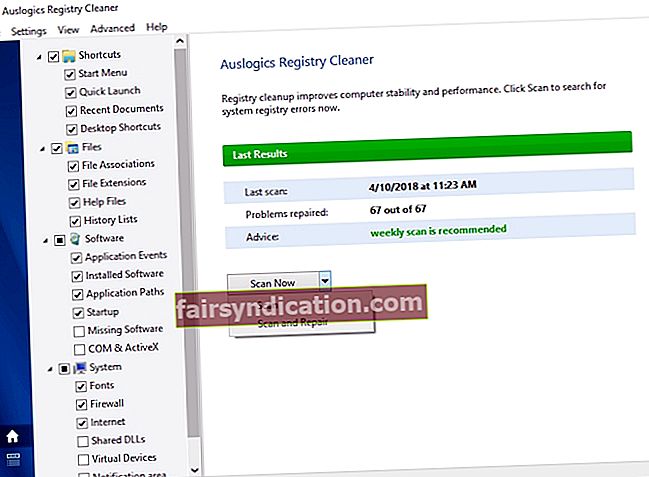
আরেকটি মূল বিষয় মনে রাখতে হবে যে অসলগিক্স রেজিস্ট্রি ক্লিনারটি 100% ফ্রি। আরও কী, এটি 0xc00000e9 ত্রুটির সাথে সম্পর্কিত কেবলমাত্র সমস্ত সমস্যাযুক্ত রেজিস্ট্রি ফাইলগুলির যত্ন নেবে। প্রক্রিয়াটি শেষ করার পরে, আপনি সর্বোত্তম কম্পিউটার কার্য সম্পাদন এবং গতি উপভোগ করতে পারেন।
পদ্ধতি 6: উইন্ডোজ পিই ব্যবহার করে মাস্টার বুট রেকর্ড (এমবিআর) ঠিক করা
আপনি যদি এমবিআর সঠিকভাবে সেট না করে উইন্ডোজ ইনস্টল করার চেষ্টা করেন তবে 0xc00000e9 ত্রুটির সম্মুখীন হওয়া আপনার পক্ষে সম্ভব। এই বলে, আপনি ড্রাইভ সি সেট করতে পারেন: সমস্যাটি সমাধানের জন্য এমবিআর হিসাবে। পদক্ষেপ এখানে:
- আপনার কম্পিউটারে উইন্ডোজ PE এর সাথে বাহ্যিক ড্রাইভ বা হার্ড ড্রাইভটি সংযুক্ত করুন।
- উইন্ডোজ পিই চালান, তারপরে ড্রাইভ সি সেট করুন: এমবিআর হিসাবে।
- আপনার কম্পিউটারটি পুনরায় বুট করুন।
- উইন্ডোজ পুনরায় ইনস্টল করার চেষ্টা করুন এবং সমস্যাটি ঠিক করা হয়েছে কিনা তা পরীক্ষা করে দেখুন।
আপনার যদি এই ত্রুটিটি ঠিক করার বিষয়ে অন্য ধারণা থাকে তবে নীচে মন্তব্য করে আমাদের জানান!









